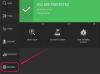Quando il tuo computer Dell non si avvia in Windows, non preoccuparti. Molte delle cause dei problemi di avvio possono essere facilmente risolte con pazienza e un'adeguata risoluzione dei problemi. Affronta semplicemente il problema con calma mentre esplori le possibili cause dei problemi del tuo computer e i probabili rimedi per la situazione.
Disco non avviabile
Alcuni modelli di computer Dell meno recenti non si avviano se in una delle unità è presente un disco non avviabile. Rimuovi tutti i dischi nelle unità e prova a riavviare il sistema. Si verificheranno errori di avvio anche se hai sostituito il tuo disco rigido con un altro disco rigido che non contiene un sistema operativo. Se hai installato un nuovo disco rigido primario, assicurati di installare Windows o un altro sistema operativo sull'unità per consentire l'avvio corretto del computer.
Video del giorno
Hardware appena installato
È importante verificare che qualsiasi nuovo hardware installato nel sistema Dell sia compatibile. Prima di installare nuovo hardware, dovresti sempre assicurarti che il computer in cui viene installato soddisfi i requisiti minimi di sistema. Se hai installato di recente nuovo hardware nel tuo computer e i problemi di avvio sono iniziati subito dopo, rimuovi il nuovo hardware per vedere se il problema persiste. Se la rimozione dell'hardware risolve il problema, è probabile che l'hardware sia difettoso o non compatibile con il computer.
Modalità sicura
Un buon test per vedere se il tuo sistema operativo è ancora stabile, nonché un modo per risolvere alcuni problemi, è la modalità provvisoria. La modalità provvisoria è una funzionalità di Microsoft Windows che consente agli utenti di accedere a una versione ridotta del sistema operativo, che spesso può essere utilizzata anche quando un normale avvio non riesce. Per accedere alla modalità provvisoria, tocca il tasto "F8" all'avvio del computer. Seleziona Modalità provvisoria dal menu di avvio e attendi il caricamento di Windows. Tieni presente che la modalità provvisoria opera a una bassa risoluzione, quindi il tuo desktop apparirà diverso dal solito, ma questo è normale quindi non allarmarti.
Controllo virus
Un'altra causa comune di problemi di avvio sono i virus informatici. Se sei in grado di avviare in modalità provvisoria, come descritto sopra, sarai in grado di eseguire la scansione dei virus. Se hai già un software antivirus installato sul tuo computer, eseguilo quando Windows termina l'avvio in modalità provvisoria. Se non disponi di un software antivirus, seleziona "Modalità provvisoria con supporto di rete" dal menu di avvio all'avvio del computer. Ciò ti consentirà di scaricare il software antivirus e di scansionare il tuo sistema. AVG Free è un eccellente programma antivirus offerto gratuitamente (vedi Riferimenti). Una volta scaricato, installa il software ed esegui un controllo antivirus.
Tastiera del computer
Un'altra causa di problemi di avvio può essere la tastiera, che può essere indicata dall'impossibilità di accedere alla modalità provvisoria. Verifica che la tastiera sia collegata correttamente al computer. Inoltre, ispezionare il cavo della tastiera per tagli o altri danni. Se stai utilizzando una tastiera wireless che non è stata ancora installata, potrebbe essere necessario utilizzare una tastiera cablata fino all'installazione della nuova tastiera. Se i problemi persistono, prova con un'altra tastiera, poiché la tastiera cablata potrebbe non funzionare correttamente.